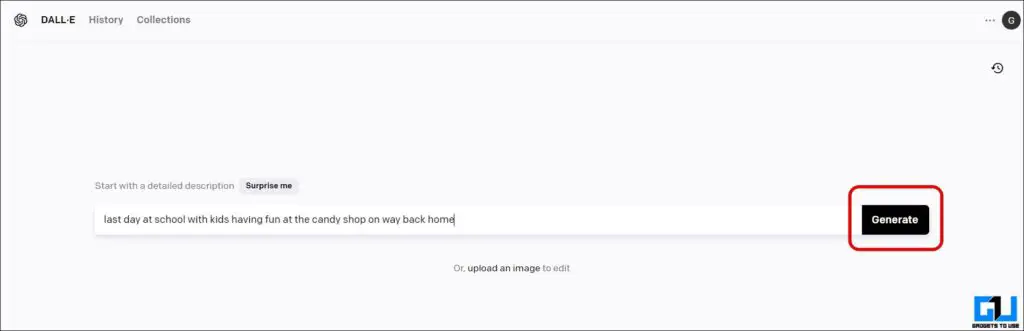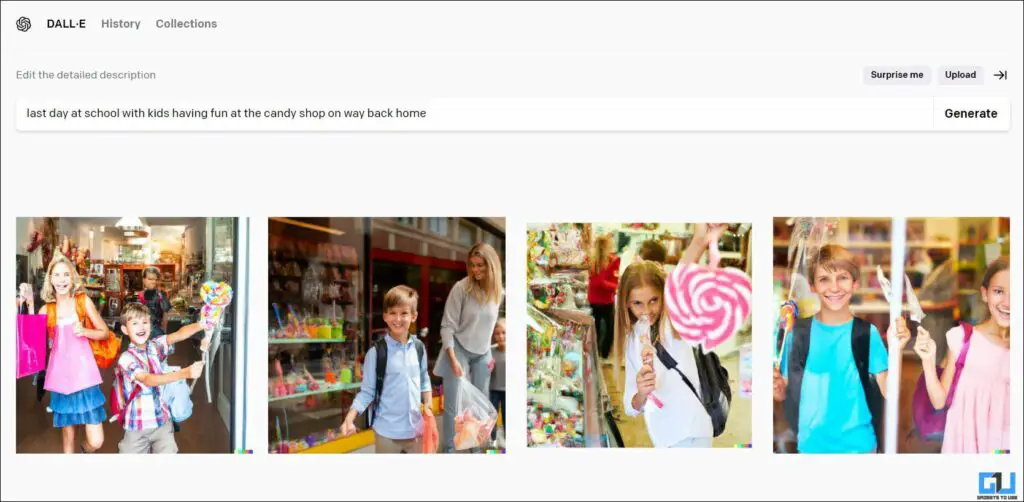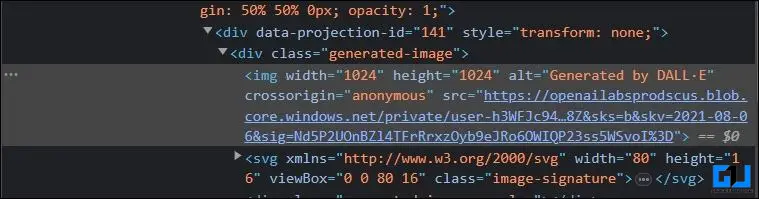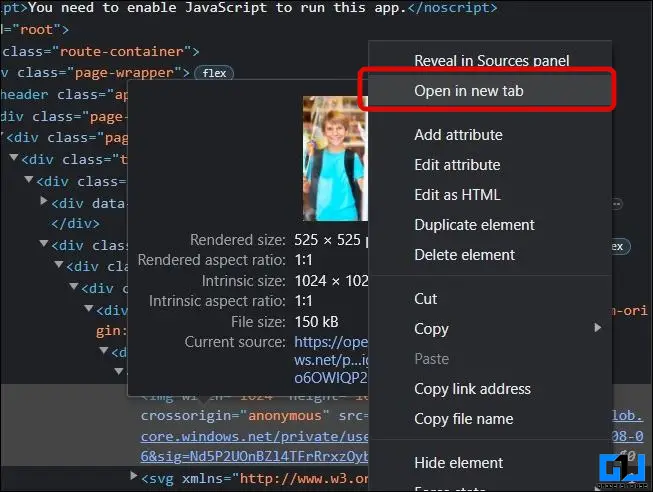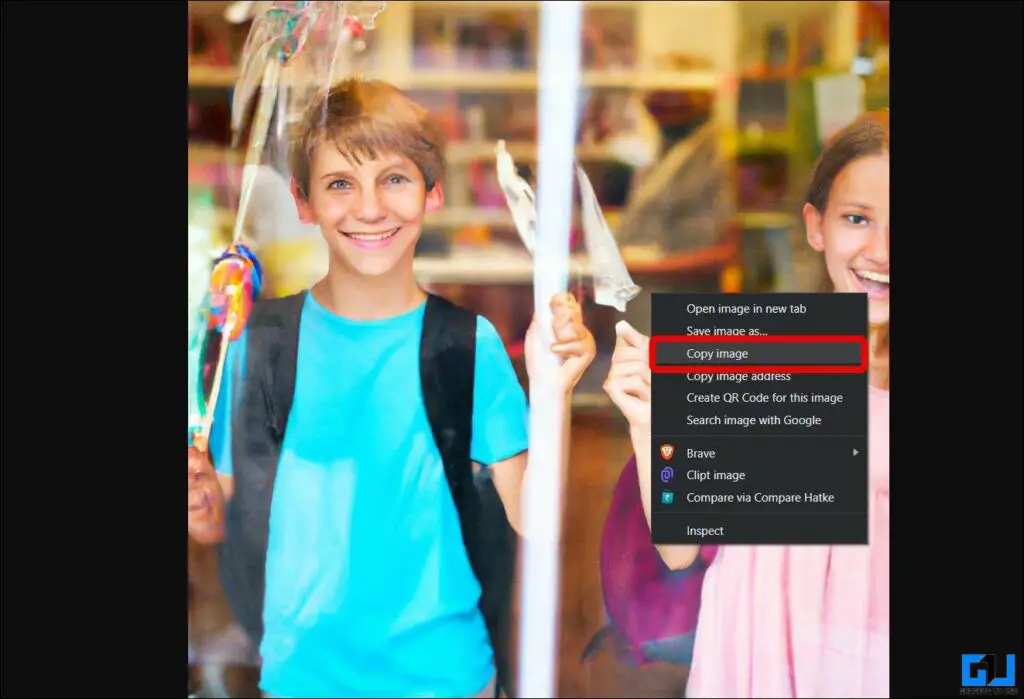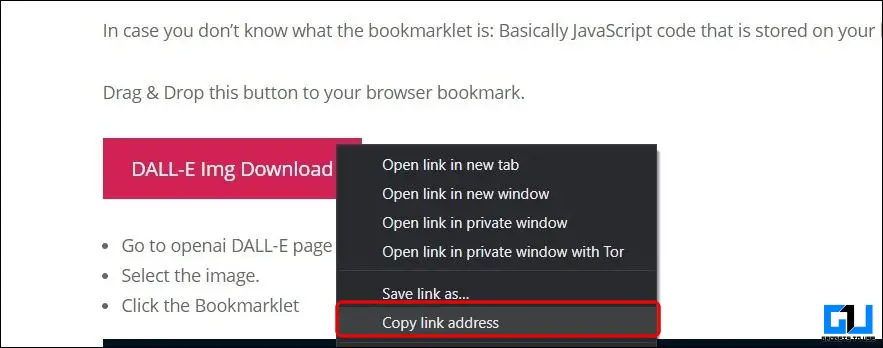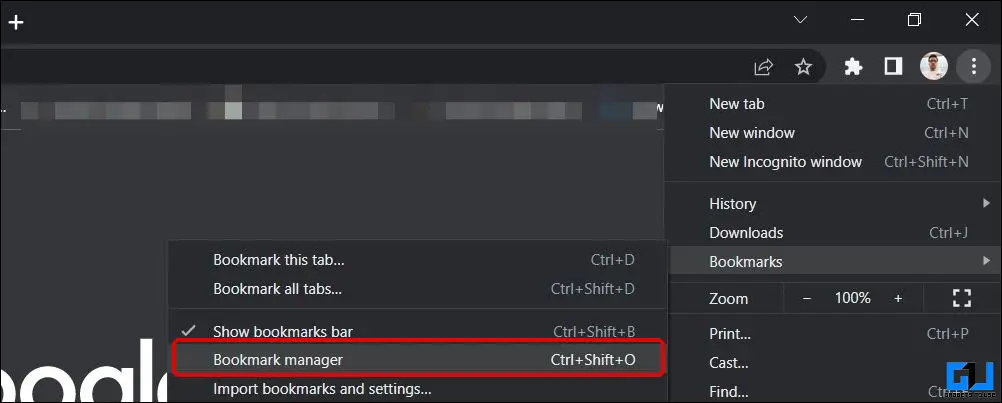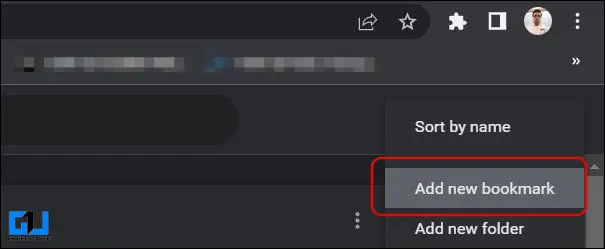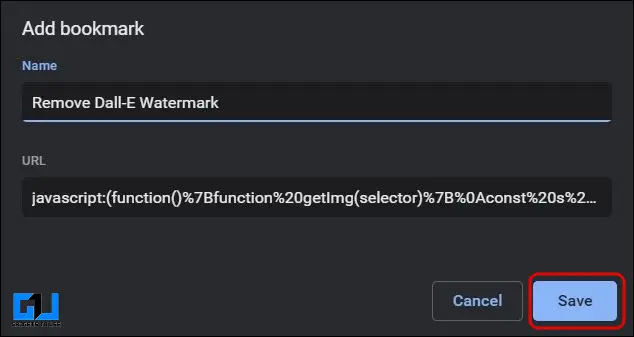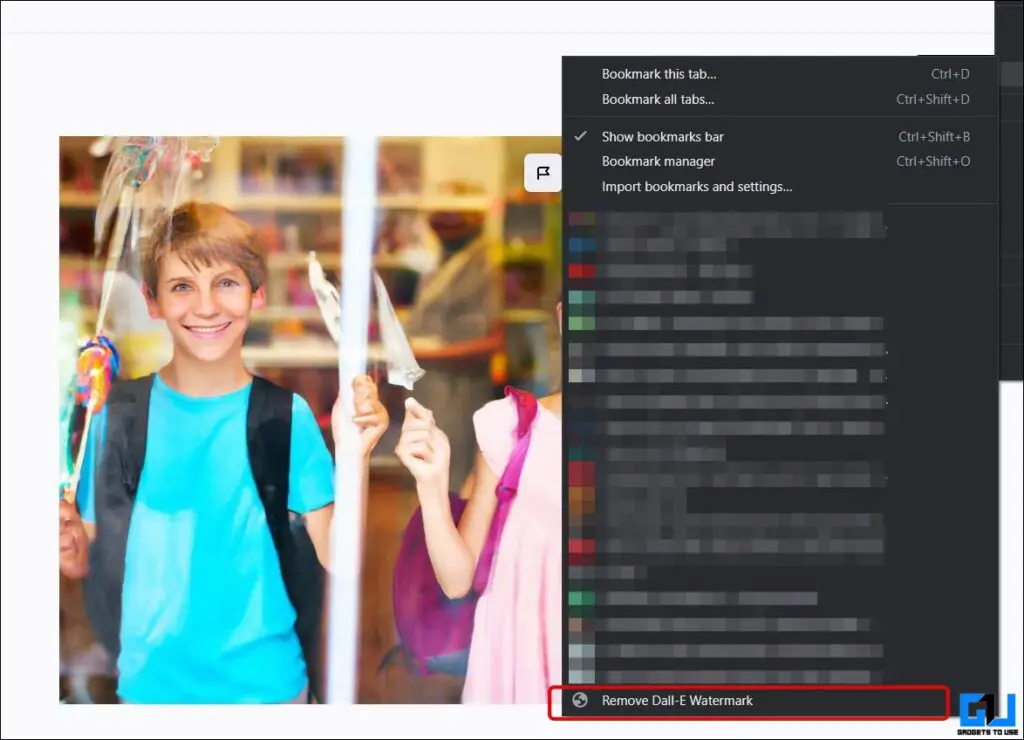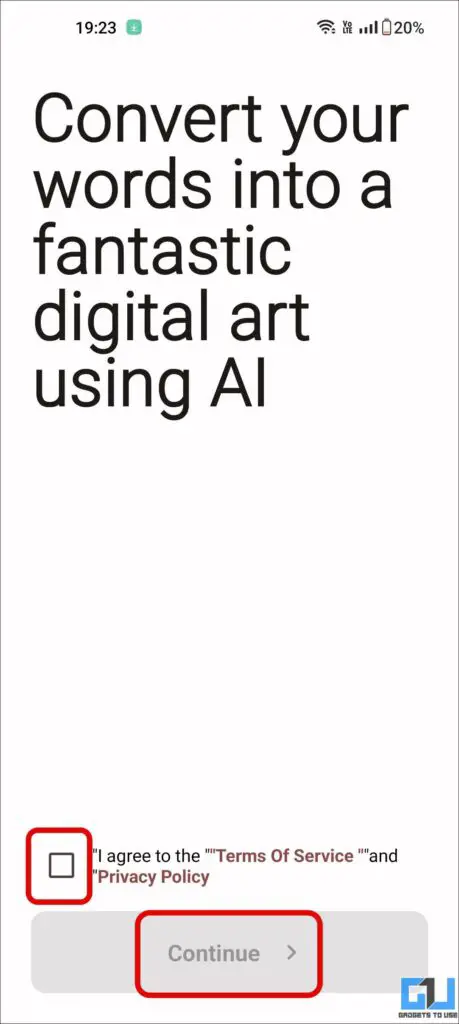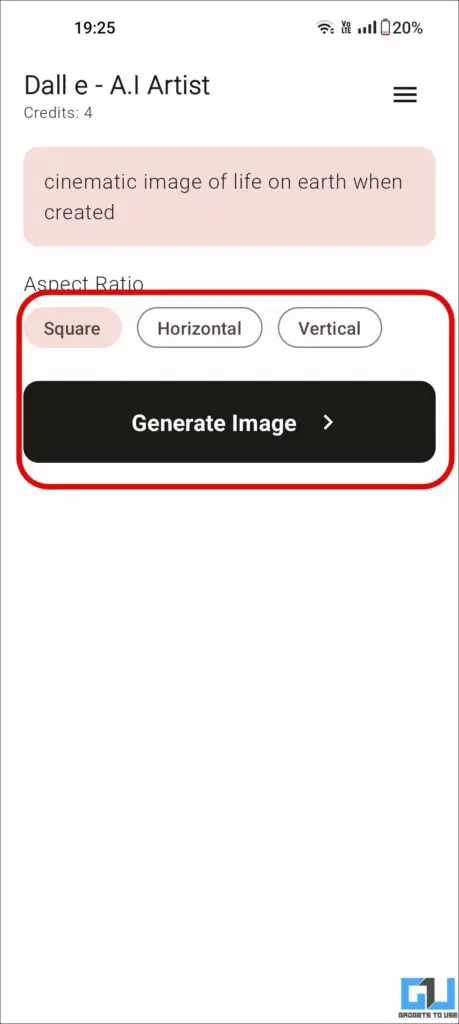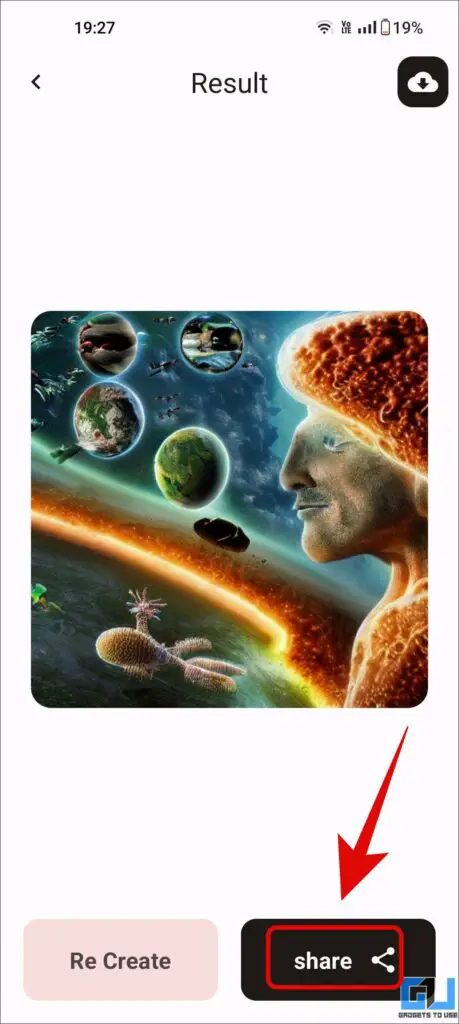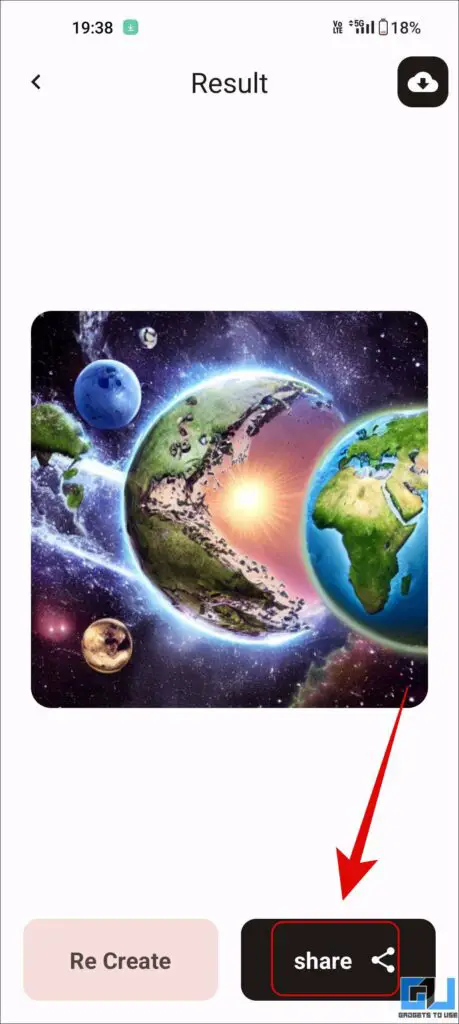DALL E Görüntülerini Filigran Olmadan Kaydetmenin 4 Yolu
DALL-E, yapay zeka araçlarını kitlelere ulaştırmada önemli bir dayanak noktası oldu ve kullanıcılara yapay zekanın gücünü ücretsiz olarak kullanarak hayal güçlerini dijital bir tuval üzerine boyama özgürlüğü verdi. Kulağa havalı ve kolay geliyor, değil mi? Ancak DALL-E resmini filigran olmadan paylaşmak o kadar kolay değil çünkü DALL-E'de böyle bir özellik yok. Endişelenmeyin çünkü bu okumada, DALL-E görüntülerini filigran olmadan kaydetmek veya indirmek için en kolay geçici çözümlerden bazılarını tartışacağız.
DALL-E görüntülerini filigran olmadan indirme yöntemleri
DALL-E, yapay zeka ve makine öğreniminin gücünü kullanarak hayal gücünüzden görüntüler oluşturmanıza olanak tanıyan ücretsiz bir Açık Yapay Zeka aracıdır. Hayal gücünüzü sanat biçiminde paylaşmak harikadır, ancak DALL-E filigranını istemeyen biriyseniz. DALL-E görüntülerini filigran olmadan indirmek veya kaydetmek için bazı yöntemleri aşağıda paylaştık.
Inspect Element'i kullanarak Dall-E görüntüsünü filigran olmadan kaydedin
1. Yapay zeka tarafından oluşturulmuş görüntünüzü oluşturmak için DALL-E sayfasını ziyaret edin.
Not: DALL-E'yi kullanmak için Açık AI hesabınızın olması gerekir, e-posta adresiniz üzerinden kaydolarak ücretsiz olarak oluşturulabilir.
2. Görüntüler oluşturulduktan sonra, filigran olmadan indirmek istediğinizi seçin.
3. Söz konusu yapay zeka tarafından oluşturulan görüntüye sağ tıklayın ve tıklayın denetlemek. Bu, geliştirici araçları altındaki öğe penceresini açacaktır.
4. Görüntüden inceleme öğesini başlattığınızdan,
vurgulanacaktır. Birkaç satır yukarı, göreceksiniz
5. sonra yerini bul kaynak = altında bağlantı
6. Şimdi yeni açılan tarayıcı sekmesine geçin ve görüntüyü Dall-E filigranı olmadan kopyalamak veya kaydetmek için sağ tıklayın.
DALL-E Filigranını Kaldırmak için Bookmarklet'i Kullanın
DALL-E görüntülerini filigran olmadan kaydetmenin başka bir yolu da tarayıcınızda bir Yer İşareti kullanmaktır. Temel olarak, DALL-E kreasyonlarını filigran olmadan indirmenize yardımcı olan bir javascripttir. Nasıl kullanılacağı aşağıda açıklanmıştır:
1. Bu web sitesini ziyaret edin ve sağ tık üzerinde DALL-E Görüntüsünü İndirin bağlantı adresini kopyalamak için düğmesine basın.
2. Şimdi tarayıcınızın yer imleri yöneticisine şu adresten erişin: üç nokta simgesi > Yer İmleri > Yer imi yöneticisi (Ctrl+Shift+O tuşlarına da basabilirsiniz)
3. Yer İmleri Yöneticisi sayfasında, üç puan sağ üstteki seçeneği seçin ve yeni bir yer imi ekle.
4. 1. adımda kopyaladığınız URL'yi buraya yapıştırın ve ona bir ad verin. Ardından üzerine tıklayın Kaydet düğmesi.
5. şimdi git Yaratılış Dall-E kurtarmak istiyorsun.
6. Görüntüde bir kez, sağ tık yer imini Yer İmlerinden etkinleştirmek için ve Dall-E Yer İmleri.
Diğer Dall-E uygulamalarını kullanın
Dall-E tarafından oluşturulan AI görüntülerinde filigrandan kaçınmanın bir başka yolu da Dall-E kullanan üçüncü taraf hizmetleri kullanmaktır. Böyle bir uygulama Dall E 2'dir. Bunu nasıl kullanabileceğiniz aşağıda açıklanmıştır.
1. Dall E 2 AI Artist çevrimiçi uygulamasını Google Play Store'dan indirin.
2. Hizmet Şartları ve Gizlilik Politikasını kabul ettikten sonra uygulamayı başlatın, ardından simgesine dokunun. Devam et düğmesine basın.
3. seninkini yaz Hızlı ve AI tarafından oluşturulan görüntüyü elde etmek için Görüntü Oluşturucu düğmesine basın.
4. arasında seçim yapabilirsiniz kare, yatay veya dikey görüntü.
5. Saniyeler içinde resminizi alacaksınız, filigran olmadan kaydetmek için paylaş düğmesine dokunmanız yeterli.
Filigranı kırp
Son olarak, ondan kurtulmak için filigranı kırpmanın klasik yolunu kullanabilirsiniz. Dall-E filigran üzerinde sert olmadığından, varsayılan galeri veya fotoğraf uygulamasını kullanarak onu kırpmak oldukça kolaydır.
SSS
S: Filigranı DALL-E görüntülerinden kaldırabilir miyim?
BM: Evet, DALL-E görüntülerinden filigranı kaldırabilirsiniz, bunun için dört kolay yöntemi paylaştık, bu makalede bunları kontrol edin.
S: DALL-E görsellerini ücretsiz olarak kullanabilir misiniz?
BM: Tam olarak değil, çünkü DALL-E'yi kullandığınız için her ay 15 ücretsiz kredi alıyorsunuz. 15 ücretsiz krediniz bittikten sonra DALL-E'yi kullanmaya devam etmek için ek kredi satın almalısınız.
S: DALL-E görüntülerinin telif hakkı var mı?
BM: Hayır, DALL-E görüntülerinin telif hakkı yoktur. Telif hakkı politikasına göre, kullanıcılar DALL-E 2 tarafından oluşturulan şaheserlerini herhangi bir koşul olmaksızın çoğaltmakta, yayınlamakta veya satmakta özgürdür.
S: DALL-E görüntülerini ticari amaçlarla kullanabilir miyim?
BM: Evet, DALL-E görüntülerini ticari amaçlarla kullanabilirsiniz, ancak görüntünün köşesindeki filigranın yaptığı iş için DALL-E 2'ye atıfta bulunmalısınız. DALL-E kullanarak ünlü bir sanatçının eserine dayalı sanat yaratmak, bir ihlal durumu olduğu için yasa dışıdır.
S: DALL-E, ücretli bir abonelikle filigran kaldırmaya izin veriyor mu?
BM: Hayır, DALL-E ücretli abonelikte filigran kaldırma seçeneğine izin vermez, ancak politika filigranı kaldırmakta özgür olduğunuzu belirtir. DALL-E filigranını kaldırmak için paylaştığımız kolay ve hızlı yöntemlere göz atın.
paket
Bu okumada, yapay zeka kullanılarak Dall-E tarafından oluşturulan sanat eserlerini veya görüntüleri kaydetmenin veya indirmenin birkaç yolunu tartıştık. Dall-E'den böyle bir filigranı çıkarmanın yerel bir yolu olsaydı daha iyi olurdu, yine de bahsettiğimiz yöntemler bir cazibe gibi çalışıyor. Aşağıda bağlantısı verilen bu tür harika makalelere göz atın ve bu tür okumalar için bizi izlemeye devam edin.
Daha fazla karşılaştırma, inceleme ve ürün denemesinin yanı sıra ipuçlarını ve püf noktalarını keşfedin. neuf.tv